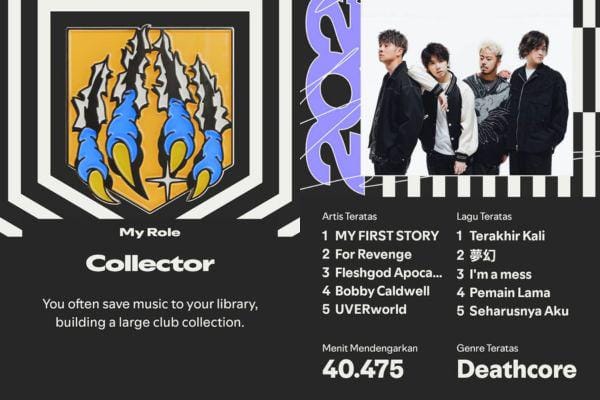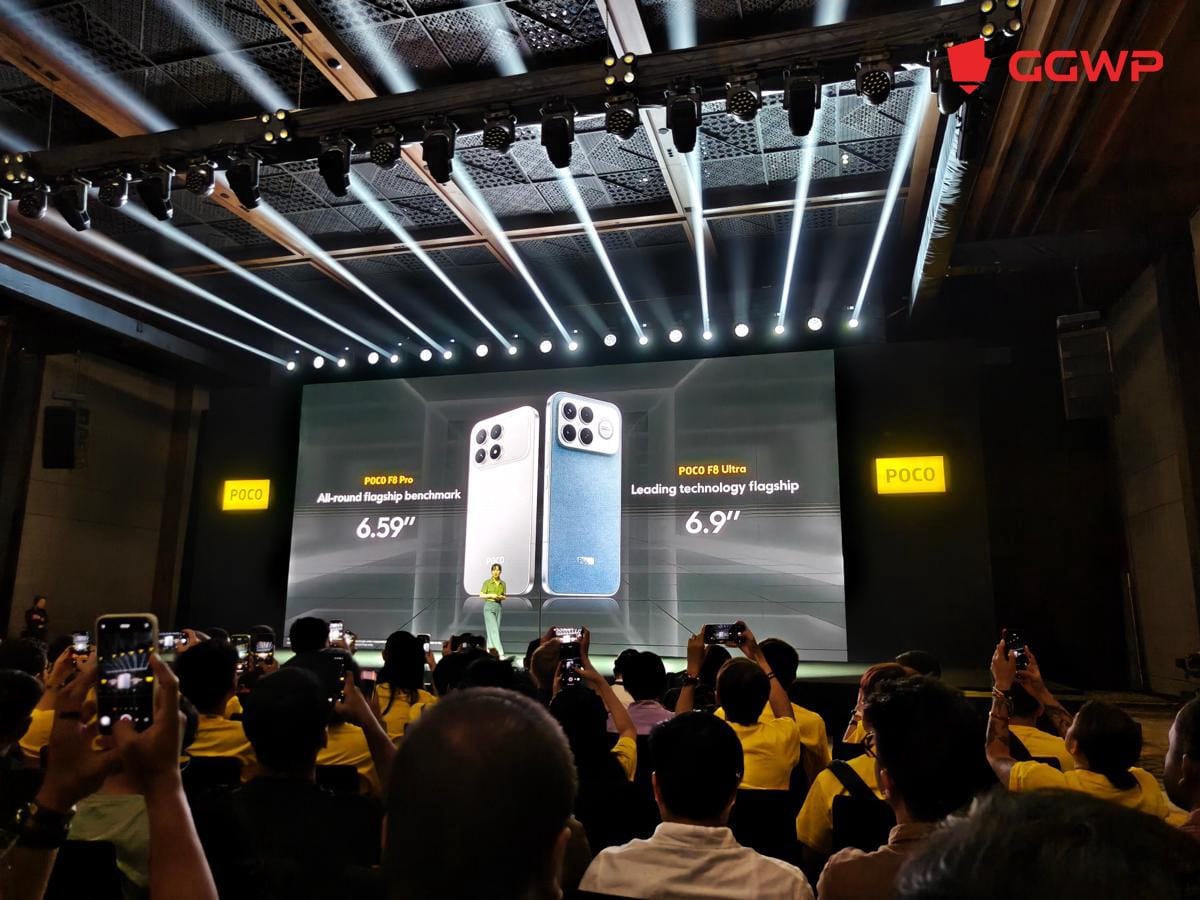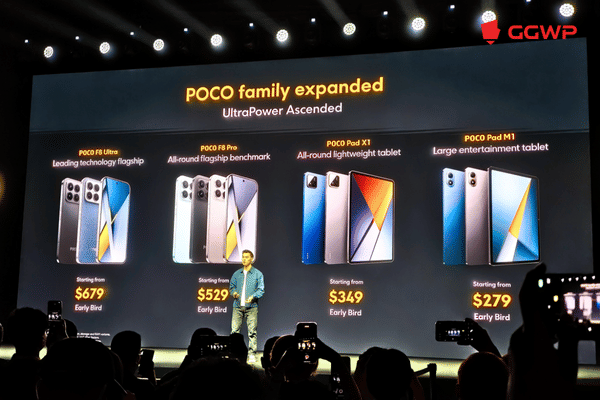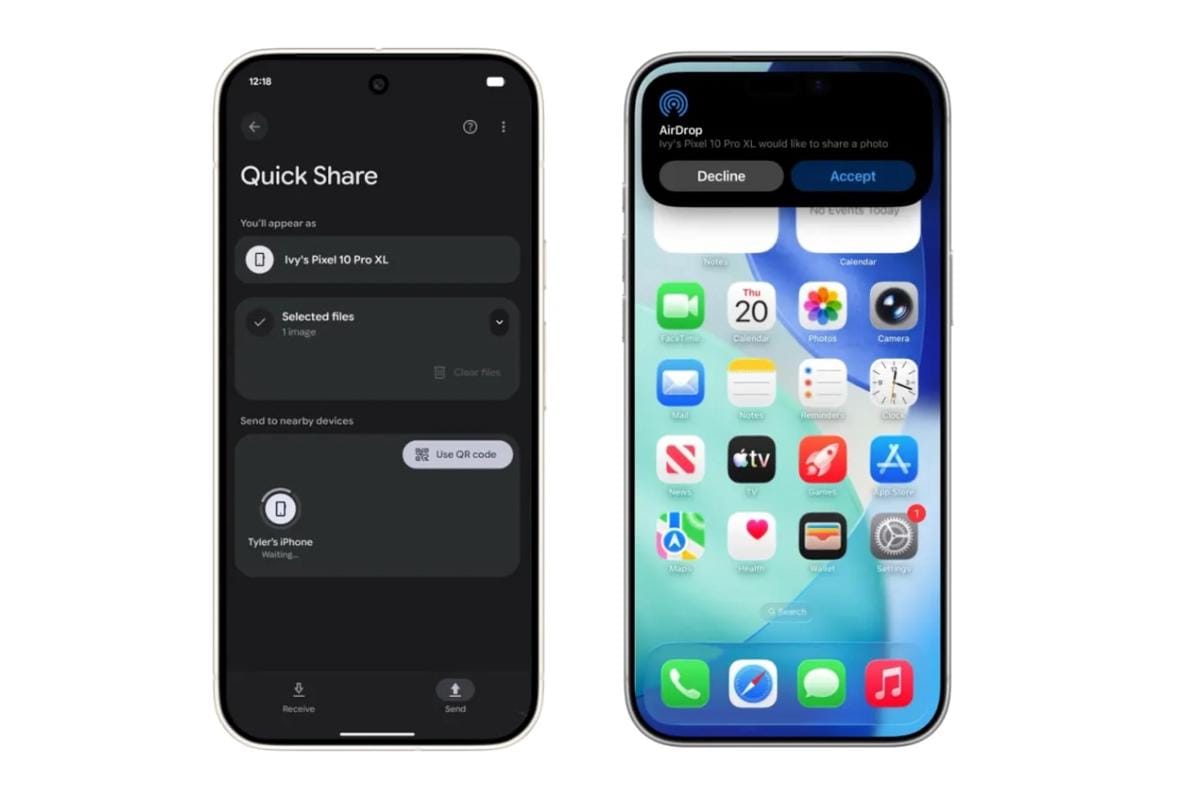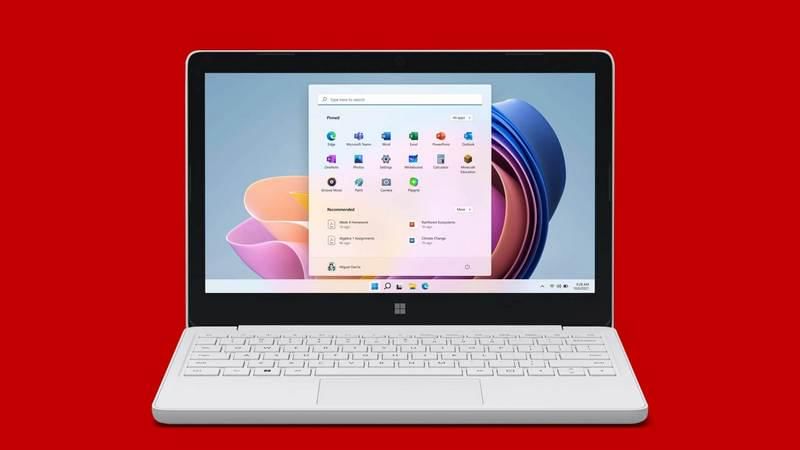- Tekan dan tahan tombol volume dan tombol samping hingga muncul opsi toggle daya mati
- Geser toggle dan tunggu 30 detik hingga perangkat mati
- Hidupkan kembali dengan menekan dan tahan tombol yang ada di sisi kanan iPhone.
5 Cara Reset iPhone dengan Mudah, Bisa Coba di Rumah!
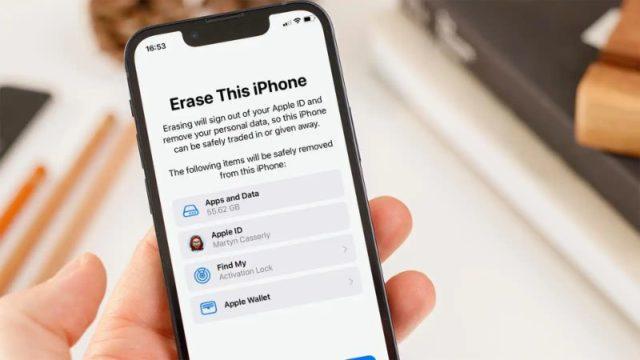
Cara reset iPhone memang sedikit berbeda dengan cara reset di smartphone Android. Nah, untuk kamu pengguna pemula tidak usah khawatir bila ingin melakukan reset iPhone, karena ada banyak cara yang bisa kamu coba. Cek panduannya di sini!
Cara Reset iPhone
Mulai dari soft reset hingga hard reset, kamu bisa menggunakan beberapa cara di bawah ini untuk reset iPhone kamu!
1. Soft Reset
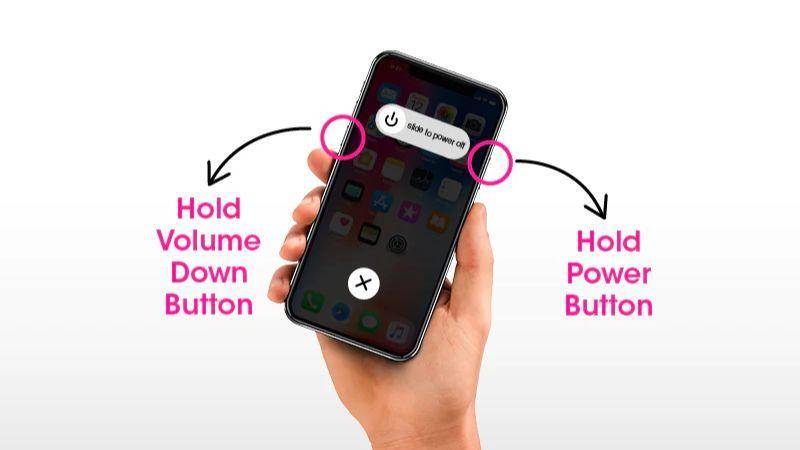
Jadi cara yang paling mudah untuk dilakukan, kamu bisa melakukan soft reset dengan menekan home button dalam waktu yang lama. Namun karena iPhone terbaru tidak memiliki home button, kamu bisa mencoba langkah di bawah ini:
2. Factory Reset
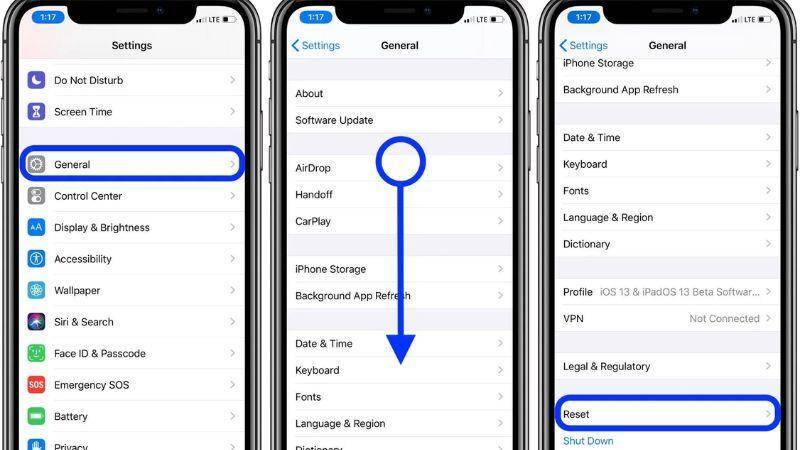
Jika ingin melakukan factory reset kamu harus mem backup data terlebih dahulu, karena mode ini akan mengembalikan ponsel ke setelan pabrik sehingga media, notes, dan aplikasi yang digunakan akan hilang setelah di reset.
Untuk melakukan factory reset kamu bisa melakukan langkah berikut ini:
- Buka pengaturan dan pilih opsi umum atau general
- Setelah itu pilih opsi reset
- Untuk factory reset kamu bisa memilih opsi ‘Erase All Content and Setting’
- Tunggu hingga proses reset seleai
- Setelah itu masukkan password Apple ID untuk menghapus akun dan Find My iPhone di perangkat
3. Find My Phone
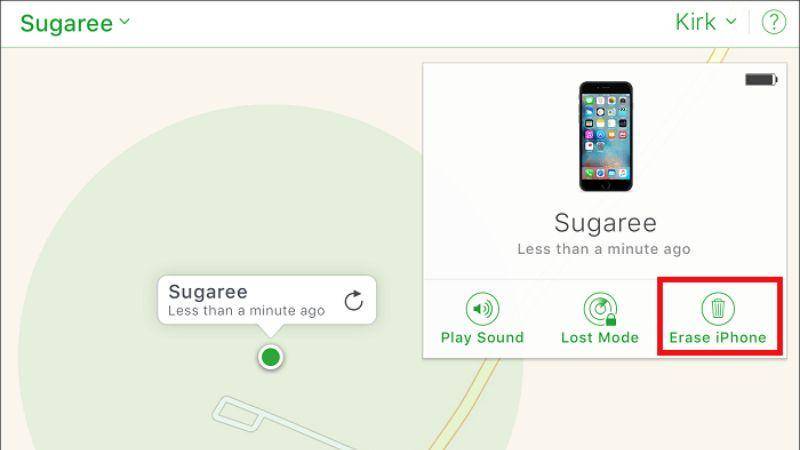
Kamu juga bisa reset iPhone menggunakan fitur Find My iPhone. Hal ini sangat cocok bila iPhone kamu hilang dan tidak bisa digunakan.
Sehingga untuk melindungi data yang ada di dalamnya, kamu bisa melakukan reset iPhone. Berikut langkah yang bisa kamu ikuti:
- Buka iCloud.com dan masuk ke iCloud kamu menggunakan ID Apple
- Setelah itu pilih opsi Find iPhone dan klik opsi All Device
- Pilih perangkat yang telah dinonaktifkan dan pilih Erase iPhone
4. PhoneRescue

Kamu juga bisa mereset iPhone menggunakan aplikasi ketiga yaitu PhoneRescue. Aplikasi ini bisa menjadi pilihan ketika kamu tidak ingin menghapus data saat reset iPhone.
Berikut langkah-langkahnya:
- Unduh aplikasi PhoneRescue untuk iOS di PC atau komputer
- Setelah itu hubungkan perangkat ke komputer menggunakan kabel USB
- Klik iOS Repair Tools Mode
- Pilih Repair Mode
- Pilih Standard Mode untuk menghapus semua data perangkat
- Atau pilih Advanced Mode untuk reset tanpa menghapus data
- Masuk ke opsi recovery dan ikuti petunjuk untuk mengubah mode iPhone ke recovery mode
- Setelah itu klik tombol Download untuk mengunduh firmware iPhone
- Setelah download selesai, Phone Rescue akan mereset iPhone
- Tunggu hingga proses selesai
5. AnyFix

Jadi salah satu software pemulihan sistem iOS, AnyFix tidak boleh dilewatkan. Cocok buat kamu yang lupa kode sandi layar atau face ID kamu tidak berfungsi.
Software ini juga bisa memperbaiki 200+ masalah iOS lainnya. Untuk melakukannya ikuti langkah berikut ini:
- Unduh dan instal AnyFix di PC atau komputer
- Hubungan iPhone ke komputer dan pilih reset device
- Pilih mode hard reset
- Ikuti petunjuk di layar yang mengalihkan perangkat ke Recovery Mode
- Unduh firmware sesuai tipe iPhone kamu
- Setelah semua selesai, AnyFix akan mereset iPhone
- Tunggu hingga selesai
Itulah deretan cara reset iPhone yang wajib kamu ketahui. Selamat mencoba!